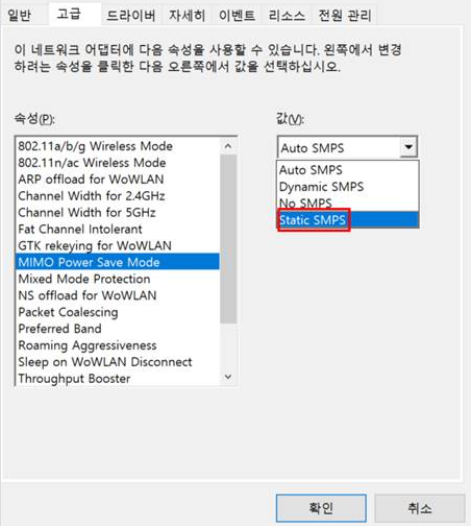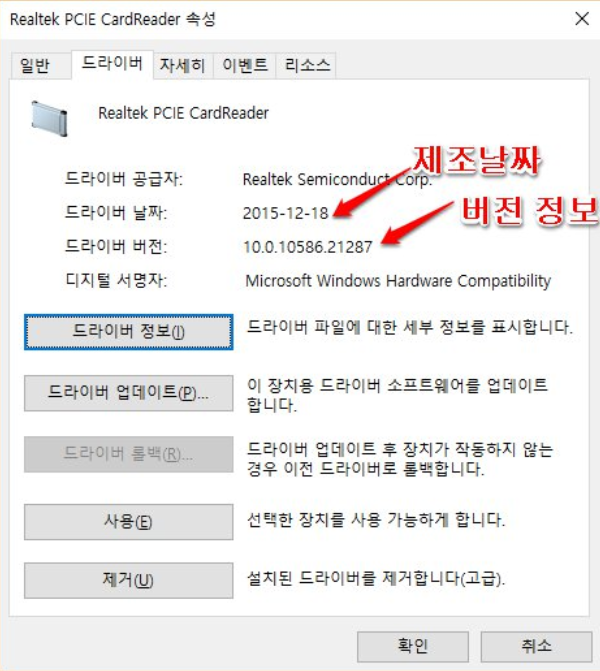문의사항
인텔 최신 무선랜이 탑재된 제품을 사용하는 장치 관리자에 느낌표로 표시되거나,
또는 무선 신호가 자주 끊기는 문제가 발생합니다.
범위
다음 아래의 무선랜 장치에 증상이 발생할 경우 해당 문서의 내용을 적용 해주세요.
- Intel Dual Band Wireless-AC 3165
- Intel Dual Band Wireless-AC 3168
- Intel Dual Band Wireless-AC 7265
- Intel Dual Band Wireless-AC 8260
- Intel Dual Band Wireless-AC 8265
- Intel Dual Band Wireless-AC 9260
- Intel Dual Band Wireless-AC 9461
- Intel Dual Band Wireless-AC 9560
- Intel Wi-Fi 6 AX200
- Intel Wi-Fi 6 AX201
해결책
다음 아래의 방법을 통해서 무선랜 드라이버 설치 및 설정을 진행 해주시기 바랍니다.
1. 무선랜 카드 드라이버를 21.60.0.5 버전으로 설치합니다.
2. 설치완료 후 장치관리자 무선랜 카드 버전이 21.60.0.5버전이 맞는지 체크합니다.
+ 드라이버 버전 확인하기
3. 키보드에서 [윈도우 로고키]와 [R]키를 동시에 입력합니다.
그리고 [DEVMGMT.MSC]라고 입력하고 [확인]을 선택합니다.
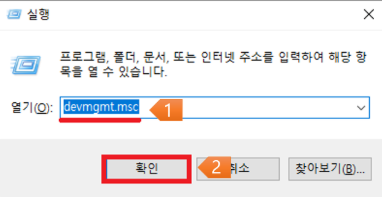
4. 장치 관리자에서 [네트워크 어댑터]항목을 확장하고 [Intel® Wireless-AC 9560]항목을 더블클릭 합니다.
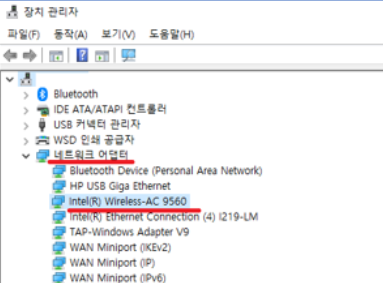
5. 해당 무선랜 속성창이 표시되면 [고급]탭에서 아래의 항목의 설정을 변경합니다.
- MIMO Power Save Mode : Static SMPS
- 802.11n/ac/ax Wireless Mode : 802.11ac (증상 개선되지 않은 경우 802.11n으로 설정)